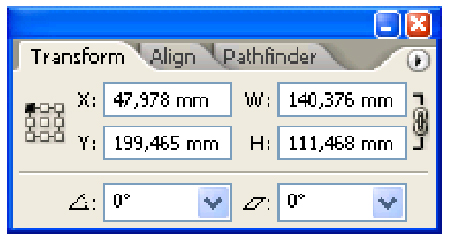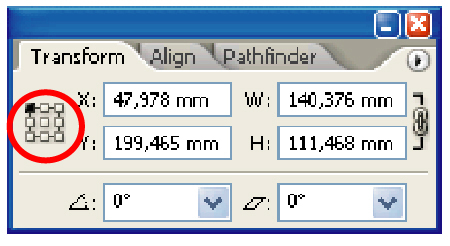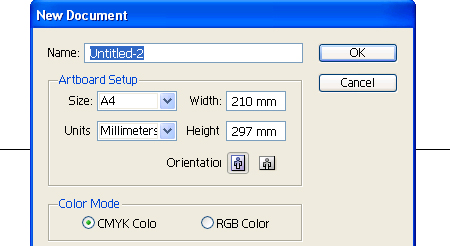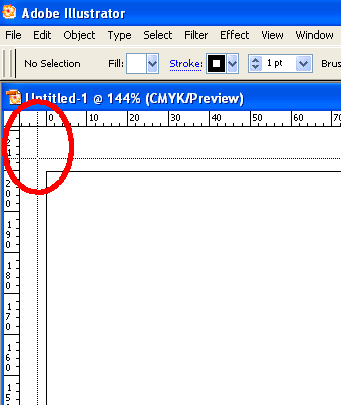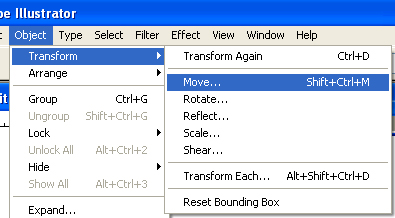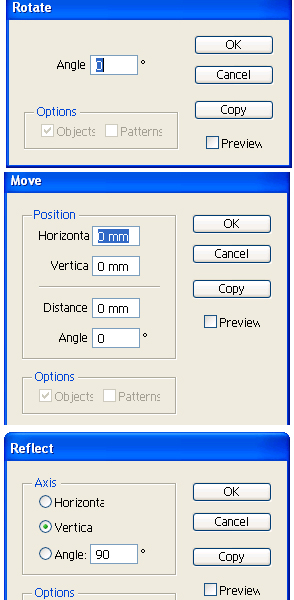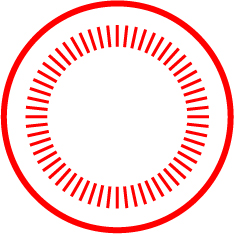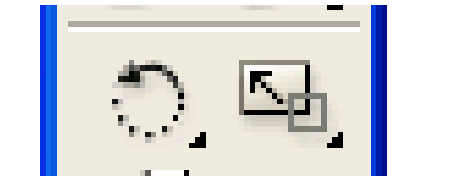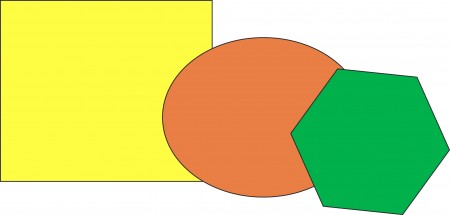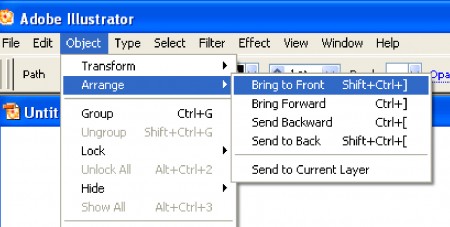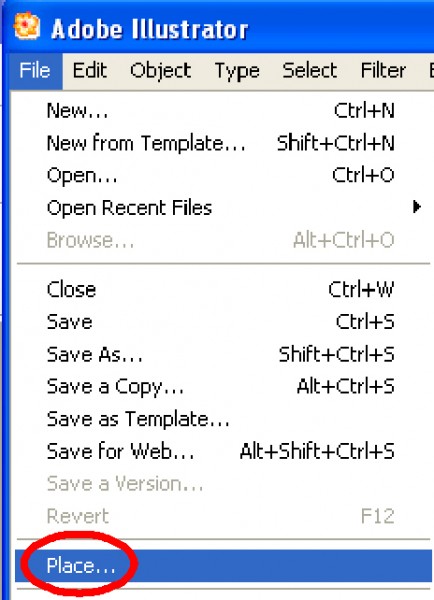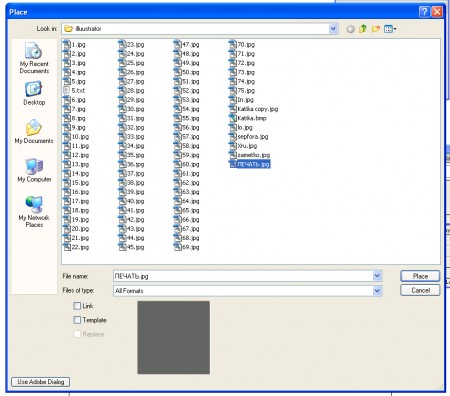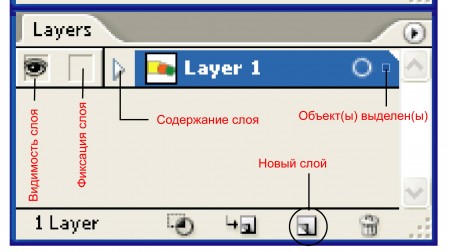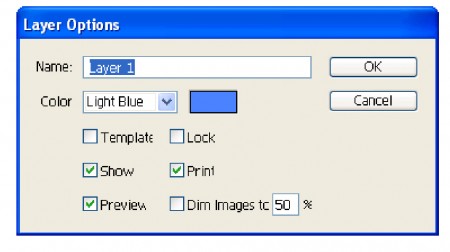Помните Робин Гуда. Так вот, Илююстратор достигает своей поразительной точности блягодаря палитре Transform.
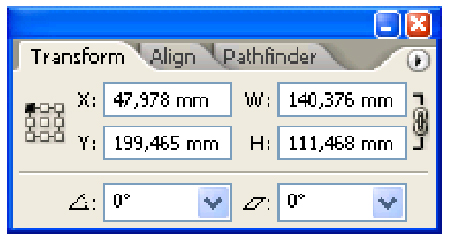
Все элементам рисунков программа присваивает координаты по горизонтали (Х) и по вертикали (У). Координаты отсчитываются по возрастанию слева направо и снизу ввех..
У любого контура отсчет его координат можно вести слева, справа относительно центра, верха или низа. вариант отсчета выбирается на пиктограмме
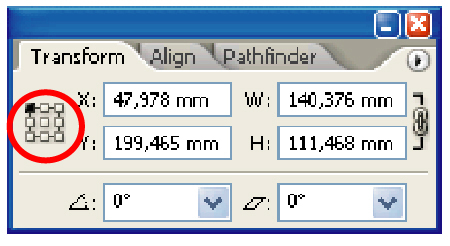
Чтобы выбрать вариант отсчета нужно кликнуть по соотв. квадратику из 9 возможных. Итак, чтобы сдвинуть клетку размером 5х5 мм на 5 мм по горизонтали нужно в поле Х записать +5. Помните задание про шахматную доску? Тогда вы двигали клетки вручную. Теперь за вас это станет делать компьютер с точностью 0,001 мм. Но для этого рассмотрим еще несколько необходимых команд.
Когда вы создаете новый файл, то чаще всего вы просто кликаете на ОК и создаете файл. Так можно делать, если работа неответственная. но чаще вам приходится делать рисунки под заранее оговоренные размеры. В соотвествии с ними нужно и создавать файлы. Например, если ваш рисунок формата А4, то размеры выставляются соответсвенно 210 и 297 мм.
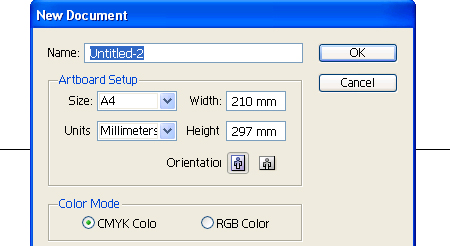
Когда файл создан таким образом, первое что вам необходимо сделать это обозначить цент ваших координат, т.е. точку с координатой (0,0). Для этого наберите на клавиатуре комбинацию CTRL + R. ВВерху и слева вашщего рабочего поля появятся линейки. Удобнее всего, чтобы центр координат располагался в верхнем левом углу виртуальног листа бумаги. Чтобы установить центр координат на новом месте кликните мышкой в квадратик образованный перевесением линеек слева-вверху и потяните не отпуская мышь вниз-вправо. Совместите пунктирный угол с верхним правым углом листа. Теперь, если нарисовать объект и задать ему координаты (0,0) ваш объект переместится в верхний левый угол.
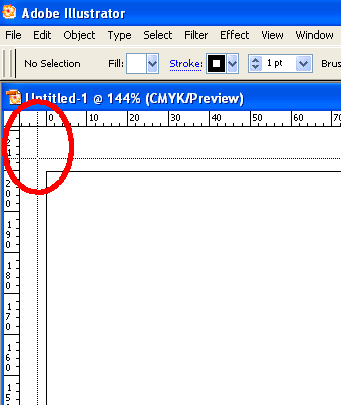
В самомм начале нашего знакомства с программой мы учились изменять размеры фигур, перемещать их и поворачивать, так сказать, на глазок, с помощью мыши. Это хороший способ быстрого редактирования и в работах не требующих большой точности можно так и делать. Но зачастую творчество дизайнера сжато техническими требованиями , параметрами, размерами, где точности "на глазок" уже не достаточно. Для проведения этих манипуляций с математической точностью служат палитры меню Transform.
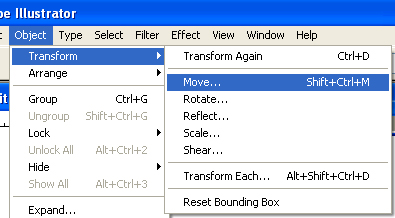
Работа с палитрами проста. В соотв поля вводятся величины смещений, углы поворотов и наклонов, а также отражения объекта. Кроме того, в каждой палитре присутствует кнопка СОРУ, позволяющая поворачивать-смещать копию объекта.
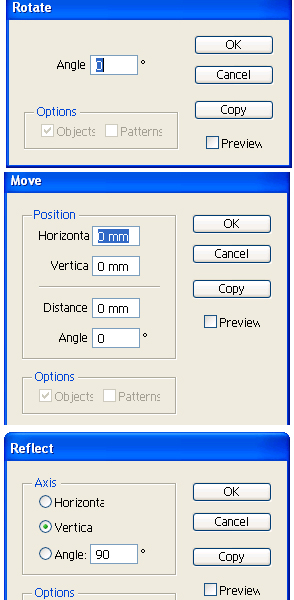
Значение этой кнопки трудно переоценить. Например, та же шахматная доска рисуется с помощью палитры MOVE и копирования на одно и то же расстояние буквально на несколько секунд. вспомните сколько времени у вас ушло тогда на это задание, когда квадратики вручную двигались мышью?
И, наконец, гениальнейшая команда повторения последнего действия CTRL + D.

Эта команда повторяет последнее действие трансформирования с каким-нибудь новым объектом или с копией исходного. Таким образом, чтобы, к примеру нарисовать шкалу циферблата, нужно пару исходных шьрихов повернуть с помощью палитры на 6 градусов с копированием, а потом повторить это действие еще 30 (для секунд) раз и у вас получится точнейший циферблат.
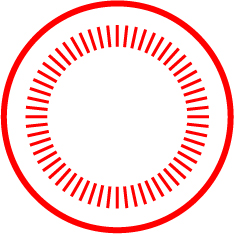
Эти чудесные команды можно вызвать двойным кликом соотв кнопок палитры инструментов.
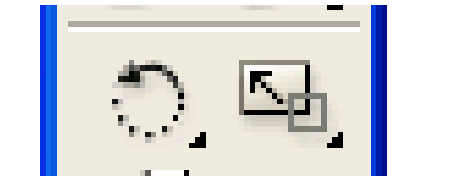
Вот мы с вами и прошли, так сказать, основные приемы работы в Иллюстраторе. Конечно этим возможности этого замечательного редактора не исчерпываются. Мы почти не касались вопросов работы с линиями, вообще не касались технических аспектов использования прогламмы для полиграфии или изготовления наружной рекламы. После Нового Года мы потихоньку наверстаем. Но того чему мы научились, вполне хватит, для того, чтобы нарисовать чудесную новогоднюю открытку и поздравить ей с праздником друзей.
Итак, домашка. Рисуем открытку. Тут важно нарисовать ее самим, даже если персонажей Деда Мороза или Снегурочки кто-то нарисовал до вас. Просто возьмите эти заготовки, отрисуйте сами, сдеайте рамочку. Пробуйте и у вас получится.
Не забрасывайте программу. Рисуйте что-то сами. Вещи, которые вас окуружают.
И еще. Листик-Ли предложила создать что-то вроде постоянной выставки наших работ, чтобы мы могли смотреть на успехи друг друга. Полностью поддреживаю. Поэтому, когда что-то рисуете, публикуйте это в сообществе.

Всех с Новым Годом! Всем желаю счастья. здоровья. Пусть Новый год будет годом наших новых Надежд и новых Свершений.
S_Lucas.